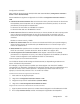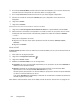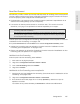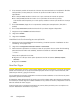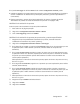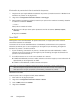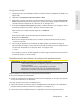User Guide
104 Configuración
3. En el campo Dirección MAC, escriba la dirección MAC del dispositivo. (Si no conoce la dirección,
consulte la sección
“Búsqueda de la dirección MAC” en la página 126.)
4. En el campo Dirección IP, escriba la dirección IP que desea asignar al dispositivo.
5. Seleccione la casilla de verificación Habilitar para que el dispositivo use la dirección IP
designada.
6. Haga clic en Añadir.
7. Haga clic en Guardar.
Eliminación de una dirección IP basada en una dirección MAC
1. Haga clic en Lista de asignación de IP estáticas de DHCP en el panel LAN de la ficha Router.
2. Para mantener la información del dispositivo en la lista (en caso de que quiera volver a activar
DHCP para esta dirección MAC más adelante), desactive la casilla de verificación
Habilitar.
— o bien —
Para quitar el dispositivo de la lista:
䡲 Haga clic en la fila que desee quitar. Aparecerá una fila de botones (Eliminar, Aceptar,
Cancelar).
䡲 Haga clic en Eliminar.
Modo de DNS
El Modo de DNS especifica cómo se obtienen los servidores DNS (con los que los clientes DHCP se
comunican).
1. Inicie sesión en la página principal.
2. Haga clic en Configuración avanzada ( ).
3. Haga clic en Router > LAN.
4. Establezca el Modo de DNS en uno de los siguientes:
䡲 Automático: Se usa el servidor DNS especificado por su proveedor de servicios. Relé DNS se
habilita de forma predeterminada.
䡲 Manual: El hardware de enrutamiento asigna clientes de DHCP a los servidores DNS
especificados en los campos
Servidor DNS manual n.° 1 y n.° 2.
Use esta opción para acceder a un servidor DNS que proporcione direcciones personalizadas
o si tiene un servidor DNS local en la red.
Si la opción Relé DNS está inhabilitada, el hardware de enrutamiento rechazará las solicitudes
de
DNS dirigidas al proxy DNS.
Para obtener más información sobre el relé DNS, consulte la sección “Panel LAN” en la página 101.